Comment créer un compte Gmail ?
- Pour s’inscrire sur la messagerie Gmail, il vous faut aller sur leur site officiel http://www.gmail.com puis cliquer sur le bouton « Inscrivez-vous à Gmail ».
- Une nouvelle page s’affiche, indiquez alors votre prénom, votre nom puis choisissez un nom de connexion* (*c’est la partie qui se situera à droite de votre adresse mail @gmail.com).
- Cliquez ensuite sur le bouton « Vérifier la disponibilité« .
- Si l’adresse est disponible, vous pourrez continuer.
- Si elle n’est pas disponible, choisissez un autre identifiant.
- Ensuite, vous devrez choisir un mot de passe et le retaper une seconde fois pour plus de sécurité. Vous pourrez après cela, créer une question secrète qui vous sera posée en cas d’oubli de votre mot de passe.
- Vous aurez la possibilité d’indiquer une seconde adresse email de secours en cas d’oubli de mot de passe et de réponse à votre question secrète.
- Sur la page suivante, il voudra recopier les caractères que vous affiche Gmail et les valider.
- Enfin, il est important de cocher la case affichée pour accepter les conditions d’utilisation du service et cliquer sur le bouton « J’accepte« . Votre compte est maintenant créé. Vous pouvez à présent envoyer, recevoir des mails etc…
Les services de base du compte Gmail :
Dans votre messagerie Gmail, il existe une prise en compte des noms de connexion «voisins» de celui que vous avez choisi: La plupart des utilisateurs ne le savent pas, mais les orthographes « voisines » de celle mentionnée dans votre adresse mail fraîchement créée sont également prises en compte.
En effet, par exemple, marcel.pinon@gmail.com prendra également en compte les messages de marcelpinon@gmail.com etc…
Gestion des messages :
Comme une messagerie classique, Gmail propose d’envoyer et de recevoir vos emails, de transférer vos messages, d’insérer textes, pièces jointes…
Gmail est un service pratique puisqu’il est accessible depuis n’importe quel navigateur, dans le monde entier. Ceci, depuis une page très connue puisqu’il s’agit de: google.com!
Sur les messages, trois éléments apparaissent sur le côté gauche: une case, une étoile ainsi qu’une étiquette jaune. Chaque élément a sa propre fonction:
-La case permet de sélectionner le message,
-l’étoile permet d’indiquer si le message est suivi ou non
-l’étiquette permet d’indiquer si un mail est important ou pas
Ces repères visuels sont simples et constituent une bonne lisibilité pour votre courrier.
Mettre en lumière vos messages :
La message Gmail propose d’autres atouts pour par exemple, mettre en avant vos différents messages.
Ex: les étiquettes de couleur.
Ces dernières permettent, avec un simple code de couleurs, de « catégoriser » vos messages et le suivi de ces derniers.
Que ce soit vos messages personnels, vos mails professionnels, vos correspondances commerciales, n’importe quel type de message peut être reconnu par un seul coup d’oeil!
« Les libellés » sont un énième outil pour vous simplifier la vie.
En cliquant sur « Gérer les libellés« , vous pourrez enfin afficher ou cacher certains messages, les déplacer dans une boîte plus spécifique appelée l’IMAP et créer toujours de nouveaux libellés.
Sachez enfin que grâce à Gmail, vous pourrez également créer un évènement à partir d’un message. Pour ce faire, cliquez sur le « Plus » d’un message, situé en en-tête, puis cliquez sur « Créer un évènement« . Cela vous amènera alors sur un autre service Google, celui-ci étant Google Agenda, relié à la messagerie de Google.
Les services connexes du compte Gmail
Google Drive
Les différents services de Gmail vous ouvrent également accès à Google Drive. Google Drive est un disque dur situé dans le cloud qui enregistre toutes vos pièces jointes, fichiers et données en général, créés en collaboratif, directement accessible depuis la page principale de Gmail. Pour y accéder, il vous suffit de cliquer sur le « Drive » se trouvant en haut de la page, situé juste à côté d' »Email« .
Google Agenda
Cet agenda vous sera très utile puisqu’il permet d’agencer vos réunions, d’y faire figurer vos contacts et bien d’autres. Vous pouvez le modifier ou le partager à votre convenance. Vous avez juste à choisir les participants de vos événements pour partager votre agenda. Ces derniers se rappelleront de votre événement puisqu’ils seront prévenus sous forme d’alerte !
Connexion à un compte Google Plus
De plus, vous pourrez lier votre compte Gmail à un compte Google +: les cercles de votre réseau social se transposeront alors directement sur le tableau de bord de votre compte Gmail, comme vos contacts ainsi que leurs coordonnées respectives. Pratique et simple, n’est-ce pas ?
Utiliser le Chat
Depuis le tableau de bord de votre messagerie (Gmail), dans la partie gauche inférieure, vous avez la possibilité de voir vos contacts ainsi que de nombreuses petites icônes. Celles se situant au milieu correspond à Google Chat. Celui-ci est un service de messagerie instantanée vous permettant de discuter textuellement, en audio ou en audio/vidéo (avec Google Hangout, après téléchargement d’un complément logiciel) avec vos différents contacts. Il existe en revanche une condition pour que le service fonctionne: vos contacts doivent eux aussi être connectés au service. S’ils sont déconnectés, lorsque vous postez un message, ils le recevront à leur prochaine connexion.
Importer une ancienne adresse mail
En passant votre messagerie chez Google, vous pouvez importer vos messages et vos contacts provenant d’autres comptes, d’autres messageries comme Outlook, Wanadoo…
Et c’est à faire en toute simplicité! Vous n’avez qu’à suivre ces quelques étapes :
-Dans votre menu Gmail, vous cliquerez sur la roue dentelée puis sur « Paramètres« . Cliquez ensuite sur les onglets « Comptes« , puis « Importation » (si ce dernier onglet n’apparaît pas, c’est que la fonction n’est pas encore activée pour votre compte).
- Cliquez alors sur le bouton: « Importer le carnet et les contacts« , et, sur la fenêtre suivante, saisissez l’adresse email du compte que vous voulez importer. Ex: pauline.chiraud@wanadoo.frCliquez sur « Continuer« . Dans la nouvelle fenêtre qui s’affiche, tapez le mot de passe du compte à importer. (Si le programme vous le demande, vous aurez peut-être à renseigner également Gmail sur les paramètres POP et SMTP de votre ancienne boîte mail).-A la fenêtre suivante, vous devez préciser les options liées à l’importation (importer les contacts, les messages, les nouveaux messages pendant les 30 jours à venir). Vous pourrez aussi créer un libellé pour les messages provenant de cette boîte afin de pouvoir faire un tri entre tous les messages. Cliquez par la suite sur « Lancez l’importation« . L’importation est alors en cours. Attention, l’opération peut prendre plusieurs heures avant qu’elle ne se termine. La fenêtre de l’importation peut être fermée, l’opération s’exécutera toujours.
Bonne utilisation de Gmail à tous !
Petit bonus : voici une vidéo amusante (en anglais) pour expliquer aux utilisateurs : comment faire pour utiliser le chat de Google.

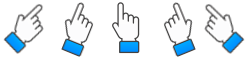










J’étais partie pour créer un compte gmail (ou pour réactiver un ancien s’il existe toujours mais j’en doute depuis toutes ces années). Et bien je vais partir en courant. Quand je me connecte sur mon PC, il me propose de me connecter à un compte inconnu, ensuite, le système a envoyé le mail de validation de création… sur la boîte gmail à créer. Le serpent qui se mord la queue. Impossible de me connecter. Quelques recherches sur les aides m’ont complètement découragée. Au secours !!!!
inscription et nouvelle adresse email : c’est fait ! merci beaucoup!